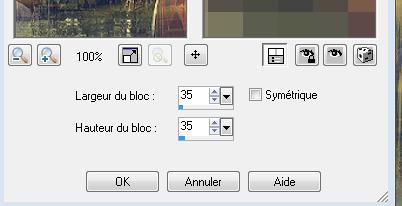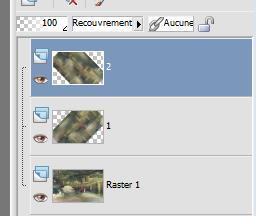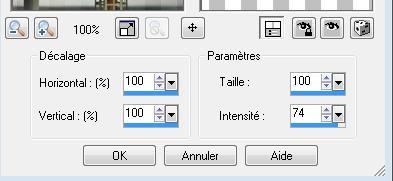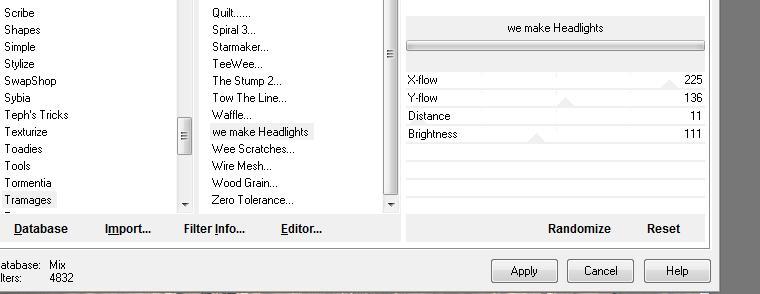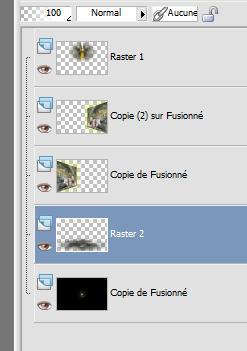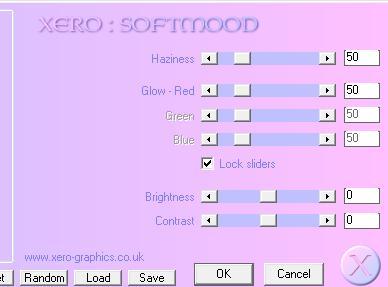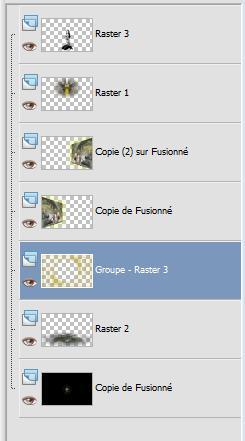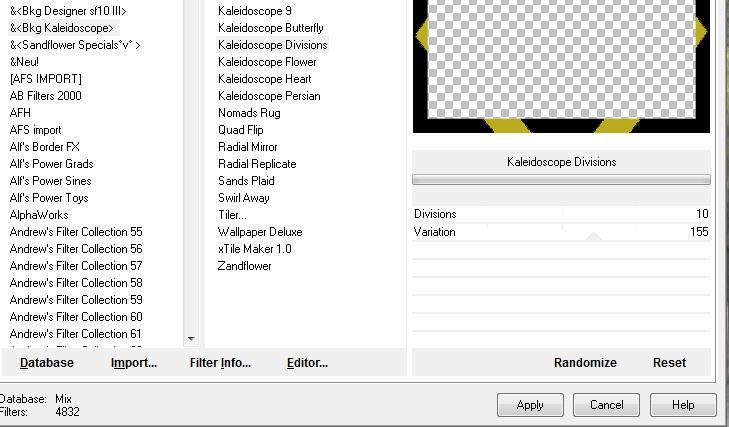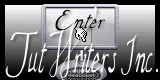|
Neue
Übersetzungen hier
Androïdes
-Wir fangen die Lektion an 1. Öffne ein neues transparentes Bild von 935 x 600 pixels Materialeigenschaften :Setze die VG-Farbe auf: #c1977e - Setze die HG -Farbe auf #647d60 2. Auswahl- Alles auswählen 3. Öffne die Tube « fond lunaire ''-Bearbeiten- Kopieren- Bearbeiten- In eine Auswahl einfügen 4. Auswahl- Auswahl aufheben 5. Ebenen- Duplizieren 6. Effekte- Bildeffekte- Nahtloses Kacheln mit diesen Einstellungen
7.Effekte- Verzerrungseffekte-Pixeltransformation mit diesen Einstellungen
8.
Effekte-Benutzerdefinierter Filter Emboss 3 mit der Standardeinstellung 9. Ebenen- Duplizieren ( 10. Aktiviere Raster 1 /Bild- Frei drehen 45° nach links 11. Aktiviere Raster 2 /Bild- Frei drehen 45° nach rechts - Raster 2= Stelle den Mischmodus auf "Überzug " So sieht die Ebenenpalette jetzt aus
12. Aktiviere die oberste Ebene in der Ebenenpalette =Raster 1 Ebenen- Einbinden- Nach unten zusammenfassen 13. Ebenenpalette: aktivieren Sie die zusammengefasste Ebene Effekte- Verzerrungseffekte-Verzerren mit diesen Einstellungen
14. Effekte- Plugins- Eyecandy 5 - Impact / Black light –Tab- Settings-User Settings und nehmen sie die voreingestellten Werte -Preset " renee-robotique" 15. Öffne die Tube» futurisme « / Bearbeiten- Kopieren- Bearbeiten- Als neue Ebene einfügen - Verschiebe sie es in die rechte untere Ecke 16. Öffne die Tube « 03-ben -goossens « /Bearbeiten- Kopieren- Bearbeiten- Als neue Ebene einfügen/Bild- Vertikal spiegeln -und verschieben sie Sie an die gewünschten Stellen 17. Öffne die Tube « crealios-androides-104 »/ Bild- Größe ändern- Verkleinern mit 65 % /Bearbeiten- Kopieren- Bearbeiten- Als neue Ebene einfügen und verschieben sie Sie an die gewünschten Stellen 18. Ebenen- Einbinden- Sichtbare zusammenfassen 19. Ebenen- Duplizieren 20. Effekte- Plugins-Andromeda perspective/Side walls/it wrongside 21. Effekte- Bildeffekte- Verschiebung mit diesen Einstellungen H= -25 und V= 0 22. Effekte- Plugins- Eyecandy5 Impact - Blacklight –Tab- Settings-User Settings und nehmen sie die voreingestellten Werte-Preset '' renee hors du temps'' 23. Ebenen- Duplizieren/Bild- Vertikal spiegeln -Ebenenpalette: aktivieren Sie die zusammengefasste Ebene 24. Effekte- Plugins -Graphic plus /Old photo ( wiederhole diesen Schritt) 25. Effekte- Plugins -Tramage/we make Headlightsmit diesen Einstellungen
-Aktiviere die oberste Ebene in der Ebenenpalette 26. Öffne die Tube « eclat « /Bearbeiten- Kopieren- Bearbeiten- Als neue Ebene einfügen und verschieben sie Sie an die gewünschten Stellen -Aktiviere die unterste Ebene in der Ebenenpalette 27. Ebenen- Neue Rasterebene 28. Auswahl- Auswahl laden/speichern - Auswahl laden aus Datei und wähle Auswahl: "@renee-horsdutemps " 29. Öffne die Tube« escalier piano « / -Bearbeiten- Kopieren- Bearbeiten- In eine Auswahl einfügen 30. Auswahl- Auswahl aufheben -Die Ebenen nicht zusammenfassen !!!! So sieht die Ebenenpalette jetzt aus
31. Aktiviere die oberste Ebene in der Ebenenpalette=Raster 1 32. Ebenen- Neue Rasterebene.Aktivieren Sie Ihr Farbverlaufswerkzeug und fülle die Ebene mit #cdbf28 Achtung !!!!Farbfüllungswerkzeug: Ändern Sie die Deckfähigkeit Ihren Farbfüllungswerk auf 65%
33. Öffne Maske « 02MasllesWWWA51 Ebenen-Neue Maskenebene aus Bild und wähle Maske '' 02MasllesWWWA51'
- Ebenen- Einbinden- Gruppe zusammenfassen *Achtung !!Farbfüllungswerkzeug: Ändern Sie die Deckfähigkeit Ihren Farbfüllungswerk auf100% -Bleibe auf dieser Maskenebene 34. Effekte- Plugins- Xero /Softmood mit diesen Einstellungen
-Aktiviere die oberste Ebene in der Ebenenpalette 35. Öffne die Tube « crealios androides 83 » / Bild- Größe ändern- Verkleinern mit 58% 36. Bearbeiten- Kopieren- Bearbeiten- Als neue Ebene einfügen / Ebenen- Anordnen- Nach unten verschieben -Stelle den Mischmodus auf "Hartes Licht "-Setzte die Sichtbarkeit zurück auf 91% 37. Effekte- 3D Effekte-Schlagschatten mit diesen Einstellungen 5/5/100/12 Farbe weiß -Ebenen- Anordnen-Nach unten verschieben. Wie im Screen zu sehen
38. Ebenen- Einbinden- Sichtbare zusammenfassen 39. Bild-Rand hinzufügen mit: 50 pixels #bbac1d 40. Aktivieren Sie Ihren Zauberstab und klicken Sie auf den 50 pixel Rand 41. Auswahl- In Ebene umwandeln-Halte die Auswahl 42. Materialeigenschaften :Setze die VG-Farbe auf: #bbac1d -Setze die HG-Farbe auf schwarz 43. Effekte-Plugins - Unlimited &< BKG Kaleidiscope /kaleidoscope divisions mit diesen Einstellungen
Mein Tester hat dies bemerkt Es ist im PSP 13 möglich das Sie statt einem schwarzen Rand einen weißen Rand haben Dazu machen Sie folgendes Neue Rasterebene Zauberstab-Selektieren sie diesen weißen Teilen Füllen ihn mit schwarz auf .Problem gelösst .Ebenen- Einbinden- Nach unten zusammenfassen. Danke !!! 44. Effekte- Kanteneffekte- Stark nachzeignen 45. Auswahl- Auswahl aufheben 46.Bild-Rand hinzufügen mit: 5 pixels #bbac1d 47. Öffne die Tube "chien robot" /Bild- Größe ändern-2x Verkleinern mit 58% /Bearbeiten- Kopieren- Bearbeiten- Als neue Ebene einfügen 48. Effekte- 3D Effekte-Schlagschatten mit der Standardeinstellung 49. Öffne die Tube" texte "Bearbeiten- Kopieren- Bearbeiten- Als neue Ebene einfügen Speichern als JPG
Ich gehöre zu Tutorial Writers Inc. Meine Tutorials sind Registriert ReneeGraphisme_Alle Rechten vorbehalten
* |

 Übersetzungen
Übersetzungen